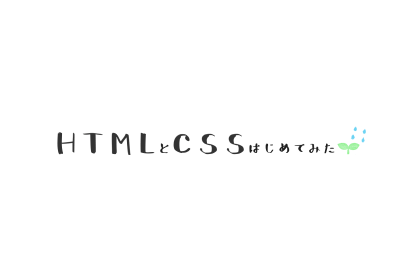ulタグの基本的な役割
ulタグはHTMLでリストを作成するための基本的な要素の一つです。この記事では、ulタグの基本的な使い方について解説します。
<ul> は HTML の要素で、項目の順序なしリストを表します。一般的に、行頭記号を伴うリストとして描画されます。
参考:mdn web docs
ulタグの基本的な書き方
ulは”unordered list”の略であり、順序のないリストを表します。
<ul>
<!-- リストアイテム -->
<li>項目1</li>
<li>項目2</li>
<li>項目3</li>
</ul>リストアイテムの作成
ulタグ内には、li(list item)タグを使用して各リストアイテムを記述します。liタグは、項目を表す要素です。例えば、ウェブサイトのナビゲーションメニューや目次などで使用されます。
<ul>
<li>ホーム</li>
<li>サービス</li>
<li>製品</li>
<li>お問い合わせ</li>
</ul>ネストしたリストの作成
ulタグ内に別のulタグをネストすることで、階層化されたリストを作成することができます。これは、サブメニューや階層的な情報を表示するために役立ちます。
<ul>
<li>メニュー1</li>
<li>メニュー2
<ul>
<li>サブメニュー1</li>
<li>サブメニュー2</li>
<li>サブメニュー3</li>
</ul>
</li>
<li>メニュー3</li>
</ul>これにより、順序のないリストを作成し、リストアイテムを追加する方法を解説しました。
- ネストとは?
構造が入れ子に配置されることを指します。ある構造の中に別の構造が配置されている状態。
ulタグとolタグとdlタグ-異なる種類のリスト
olタグ-順序付きリスト (Ordered List)
順序付きリストは、ol(ordered list)タグを使用して作成されます。項目が順序付けられ、通常は番号で表されます。
<ol>
<li>項目1</li>
<li>項目2</li>
<li>項目3</li>
</ol>順序付きリストは、リストアイテムが順序付けされている必要がある場合に使用されます。例えば、手順や手続きを説明するリストなどが挙げられます。
dlタグ-定義リスト (Description List)
定義リストは、dl(description list)タグを使用して作成されます。各項目は、dt(description term)タグで用語を表し、dd(description details)タグでその定義や説明を提供します。
<dl>
<dt>用語1</dt>
<dd>用語1の説明</dd>
<dt>用語2</dt>
<dd>用語2の説明</dd>
<dt>用語3</dt>
<dd>用語3の説明</dd>
</dl>定義リストは、用語とそれに関連する説明をまとめて表示する場合に使用されます。例えば、用語集や語彙の説明などが挙げられます。
順序付きリストや定義リストは、ulタグと組み合わせて情報を整理したり、異なるコンテンツタイプを表示する際に使用されます。
ulタグのスタイリング
CSSを使用したスタイリング
ulタグとliタグにスタイルを適用するには、CSS(Cascading Style Sheets)を使用します。
<style>
/* ul要素のスタイル */
ul {
/* スタイルのプロパティを記述 */
list-style-type: none; /* リストマーカーを非表示にする */
margin: 0; /* リストの外側の余白をリセット */
padding: 0; /* リストの内側の余白をリセット */
}
/* li要素のスタイル */
li {
/* スタイルのプロパティを記述 */
margin-bottom: 5px; /* リストアイテム間の余白を設定 */
}
</style>リストスタイルの変更
リストマーカーのスタイルやインデントは、CSSのプロパティを使用して変更できます。
ul {
/* リストマーカーのスタイルを変更 */
list-style-type: circle; /* 円マーカー */
list-style-type: square; /* 正方形のマーカー */
list-style-type: disc; /* 円盤のマーカー */
/* リストアイテムの左インデントを設定 */
padding-left: 20px; /* ピクセル単位で指定 */
padding-left: 2em; /* 文字幅に基づいて相対的に指定 */
}リストのアクセシビリティへの配慮
スクリーンリーダーへの対応
スクリーンリーダーの利用者がリストを理解しやすくするために、以下のポイントに注意することが重要です:
- リストアイテムの意味を明確にする:各リストアイテムが明確で分かりやすいコンテンツを含むようにします。
- 適切なマークアップ:ul要素とli要素を使用してリストを正しくマークアップします。
- スタイルのオーバーライド:リストのスタイルがスクリーンリーダーの読み上げに影響を与えないように、適切にスタイルを設定します。
- アクセシビリティとは?
障害を持つ人や高齢者、一時的な制約を持つ人など、さまざまな能力や状況を考慮したデザインや技術の提供を意味します。 - スクリーンリーダー
コンピューター上のテキストや要素を音声やブライル(点字)、または拡大表示などの形式でユーザーに読み上げることができる、コンピューターを使用する際に利用するソフトウェアです。 - オーバーライド
親クラスで定義されたメソッドを、サブクラスで同じ名前のメソッドで再定義することで、サブクラスが親クラスのメソッドを上書きすることができます。
ARIA属性の活用
ARIA(Accessible Rich Internet Applications)属性を使用することで、リストのセマンティクスを向上させ、スクリーンリーダーの読み上げを補助することができます。以下は一般的なARIA属性の使用例です:
role="list": ul要素に対してリストの役割を明示します。role="listitem": li要素に対してリストアイテムの役割を明示します。aria-labelまたはaria-labelledby: リストやリストアイテムのラベルを提供します。
<ul role="list" aria-label="Navigation Menu">
<li role="listitem">Home</li>
<li role="listitem">About Us</li>
<li role="listitem">Services</li>
<li role="listitem">Contact</li>
</ul>これらの属性を適切に使用することで、リストのセマンティクスを改善し、スクリーンリーダーの利用者がコンテンツを理解しやすくなります。
- セマンティクスとは?
プログラムがどのように動作するかや、データがどのように処理されるかを定義します。
SEO対策とulタグ
キーワードの適切な使用
リスト内でキーワードを使用することは、SEOにおいて重要な要素です。以下はリスト内でキーワードを適切に使用するための方法です。
- タイトルや見出しにキーワードを含める:リストの各アイテムがタイトルや見出しを表す場合、適切なキーワードを含めます。
- 自然な文章構造を保つ:キーワードの強制的な挿入は避け、リストアイテムの内容を自然な文章構造で表現します。
- 重要なキーワードを先頭に配置する:重要なキーワードやフレーズをリストアイテムの先頭に配置することで、SEO効果を最大化します。
内部リンクの設置
ulタグを使用して作成したリストを内部リンク構造の一部として活用することで、ウェブサイト全体のSEOを向上させることができます。
- サイトマップの作成:ウェブサイトのメインページやセクションをリストアップし、サイトマップの一部として表示します。
- 内部リンクの強化:重要なページやコンテンツへのリンクをリストアップし、ユーザーがそれらのページに簡単にアクセスできるようにします。
- カテゴリーやタグの表示:ウェブサイト内のカテゴリーやタグをリストアップし、関連するコンテンツへのリンクを提供します。
これらの手法を使用して、ulタグを活用することで、ウェブサイト全体の内部リンク構造を改善し、SEOの効果を最大化することができます。
実践的な例
ナビゲーションメニューの作成
<nav>
<ul>
<li><a href="#">ホーム</a></li>
<li><a href="#">製品</a></li>
<li><a href="#">サービス</a></li>
<li><a href="#">会社概要</a></li>
<li><a href="#">お問い合わせ</a></li>
</ul>
</nav>サイドバーのリスト
<aside>
<h2>カテゴリー</h2>
<ul>
<li><a href="#">ニュース</a></li>
<li><a href="#">ブログ</a></li>
<li><a href="#">イベント</a></li>
<li><a href="#">プロジェクト</a></li>
</ul>
</aside>これらの例では、ulタグを使用してナビゲーションメニューやサイドバーのリストを作成しています。リストアイテムはそれぞれリンクとして機能し、ウェブサイトの異なるページやセクションにアクセスするための手段として機能します。これにより、ウェブサイトのユーザーがナビゲーションメニューやサイドバーを使用して、目的のコンテンツに簡単にアクセスできるようになります。
ulタグのまとめ
ulタグは、HTMLでリストを作成するための基本的な要素です。ulタグは、リスト内の項目が順序に関連していない場合に使用されます。li(List Item)タグをulタグ内に配置することで、リストアイテムが作成されます。このようにして作成されたリストは、ウェブページの構造を明確にし、ユーザーがコンテンツを理解しやすくします。
正しく構造化されたリストは、検索エンジンにとっても理解しやすいコンテンツです。適切なキーワードをリストアイテムに含めることで、関連する検索クエリに対するウェブページの表示が向上します。また、ulタグを使用してナビゲーションメニューやサイドバーのリストを作成することで、ウェブサイト全体の内部リンク構造が改善され、検索エンジンがウェブサイトの構造を正確に理解しやすくなります。これにより、ウェブページのSEOパフォーマンスが向上し、より多くのユーザーにアクセスされる可能性が高まります。
適切にマークアップして情報を正確に読み取ってもらいましょう。